Die Anpassung des Werkzeugkastens in GIMP kann entscheidend dafür sein, dass du effizient und bequem mit der Bildbearbeitung arbeiten kannst. Indem du die Werkzeuge nach deinen Bedürfnissen anordnest oder sogar die Werkzeuge selbst auswählst, schaffst du dir eine individuelle und übersichtliche Arbeitsumgebung. In dieser Anleitung zeige ich dir Schritt für Schritt, wie du den Werkzeugkasten in GIMP an deine Vorlieben anpasst.
Wichtigste Erkenntnisse
- Du kannst die Sichtbarkeit und Reihenfolge der Werkzeuge im Werkzeugkasten leicht anpassen.
- Mit der Konfigurationsoption kannst du die verwendeten Werkzeuge effizient verwalten.
- Eine aufgeräumte Benutzeroberfläche kann deine Produktivität steigern.
Schritt-für-Schritt-Anleitung zum Anpassen des Werkzeugkastens
Schritt 1: Auf die GIMP-Einstellungen zugreifen
Um den Werkzeugkasten in GIMP zu verändern, musst du zunächst auf die Einstellungen zugreifen. Klicke in der Menüleiste auf „Bearbeiten“ und wähle dann „Einstellungen“. Hier findest du die Lösung für dein Anliegen.

Schritt 2: Den Werkzeugkasten auswählen
Du befindest dich nun im Einstellungsfenster. Auf der linken Seite suche nach dem Punkt „Werkzeugkasten“ und klicke darauf. Hier kannst du Optionen zur Anpassung deiner Werkzeugleiste vornehmen.
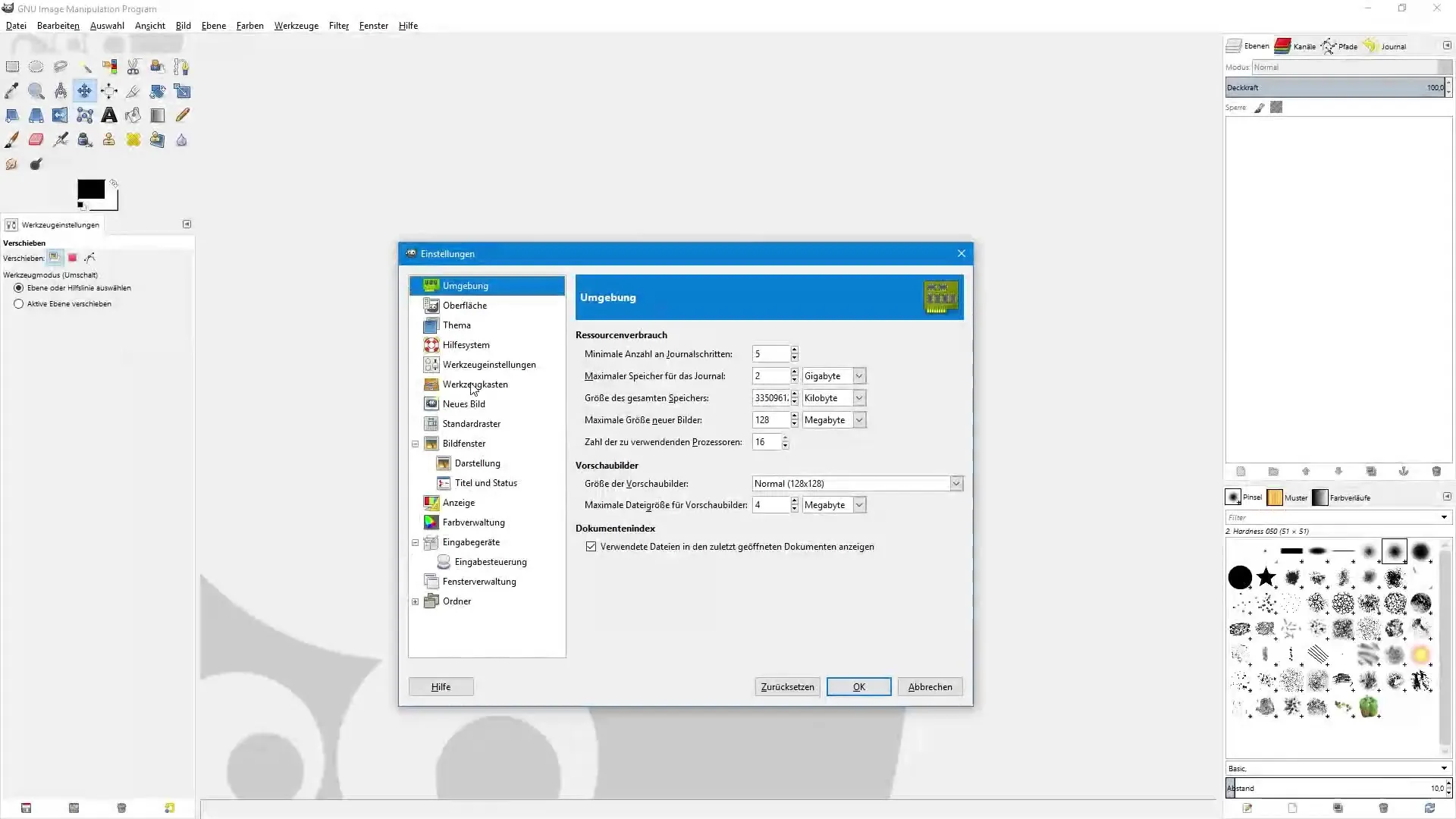
Schritt 3: Optionsauswahl anpassen
Im Bereich „Darstellung“ siehst du verschiedene Optionen, die du aktivieren oder deaktivieren kannst. Momentan sind nur die Optionen für Vordergrund- und Hintergrundfarbe aktiviert. Du kannst zusätzlich die momentan ausgewählte Pinselspitze oder den Farbverlauf anzeigen lassen, indem du die entsprechenden Häkchen aktivierst.
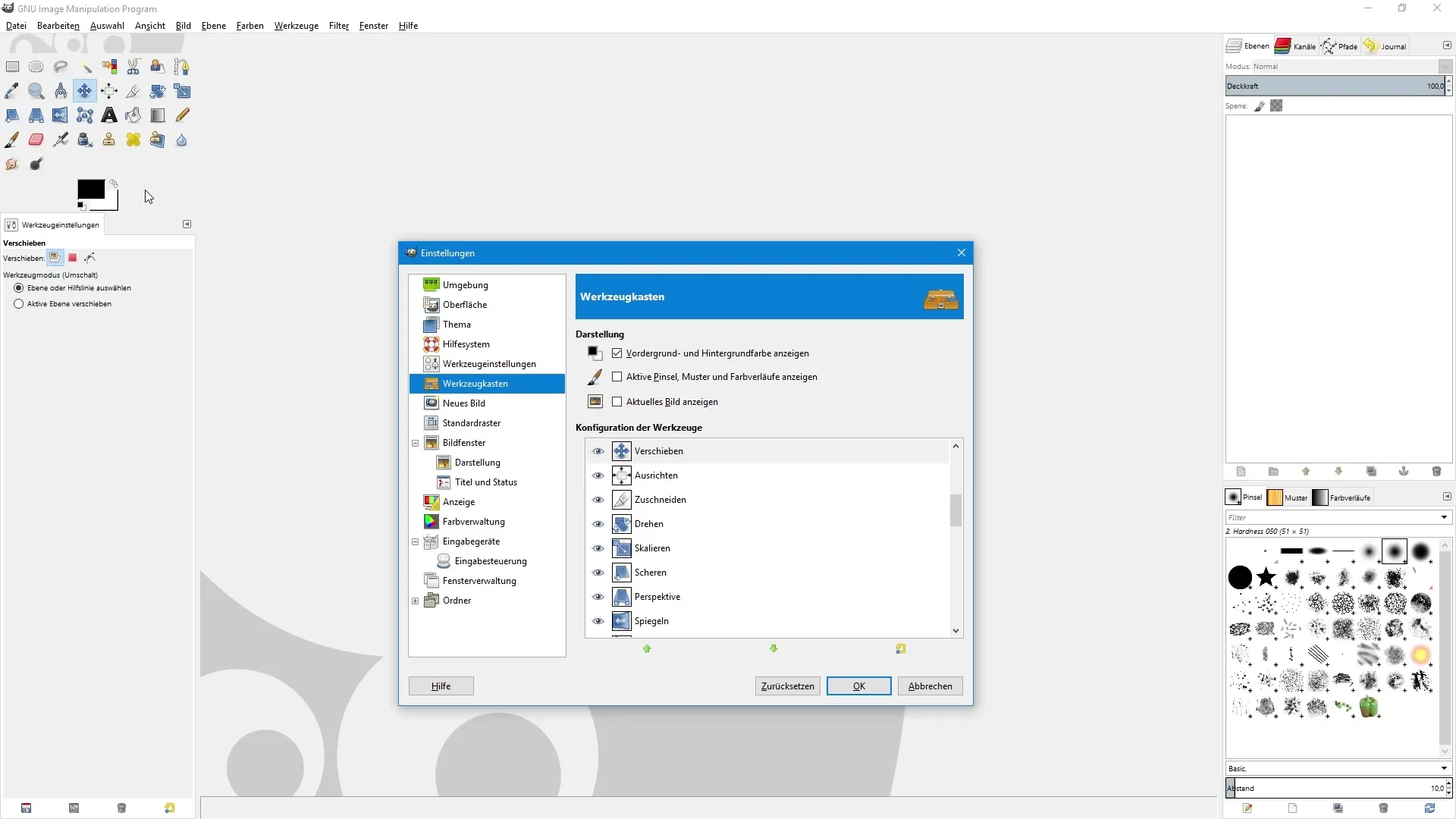
Schritt 4: Werkzeuge ein- bzw. ausblenden
Jetzt geht es um die eigentliche Anpassung der Werkzeuge. Im Konfigurationsbereich der Werkzeuge kannst du bestimmen, welche Werkzeuge sichtbar sein sollen. Das Augensymbol neben jedem Werkzeug zeigt an, ob es angezeigt wird. Klicke auf das Augensymbol, um das Werkzeug auszublenden oder wieder einzublenden.
Schritt 5: Werkzeuge in der Reihenfolge anpassen
Hast du ein Werkzeug besonders häufig im Einsatz? In diesem Fall kannst du die Reihenfolge der Werkzeuge ganz einfach anpassen. Klicke einfach auf das Werkzeug, halte die linke Maustaste gedrückt und ziehe es an die gewünschte Position im Werkzeugkasten. Alternativ kannst du auch die Pfeilsymbole am unteren Ende verwenden, um die Position des Werkzeugs anzupassen.
Schritt 6: Versteckte Werkzeuge einblenden
Wenn du nach ganz unten scrollst, siehst du Werkzeuge, die derzeit ausgeblendet sind. Wenn du eines dieser Werkzeuge in Zukunft verwenden möchtest, klicke einfach auf den leeren Raum, um es anzuzeigen. So kannst du beispielsweise das Werkzeug für Helligkeit und Kontrast aktivieren und es wird im Werkzeugkasten sichtbar.
Schritt 7: Anpassungen sichern
Nachdem du alle gewünschten Anpassungen vorgenommen hast, klicke auf „OK“, um die Einstellungen zu speichern. Deine Änderungen werden sofort wirksam, und du kannst jetzt mit einem optimierten Werkzeugkasten in GIMP weiterarbeiten.
Zusammenfassung – Werkzeugkasten anpassen in GIMP leicht gemacht
Das Anpassen des Werkzeugkastens in GIMP ist ein einfacher Prozess, der dir ermöglicht, die Werkzeuge nach deinen persönlichen Vorlieben anzuordnen. Indem du überflüssige Werkzeuge ausblendest und die Reihenfolge nach deinen Bedürfnissen optimierst, schaffst du eine effiziente Arbeitsumgebung, die deine Produktivität steigern kann.
Häufig gestellte Fragen
Wie kann ich die Werkzeuge im GIMP sichtbar machen?Klicke auf das Augensymbol neben dem gewünschten Werkzeug im Bereich „Konfiguration der Werkzeuge“.
Kann ich die Reihenfolge meiner Werkzeuge anpassen?Ja, hält die linke Maustaste gedrückt und ziehe das Werkzeug an die gewünschte Position.
Was mache ich, wenn ich ein verstecktes Werkzeug benötige?Scrolle nach unten und klicke auf den leeren Raum neben dem gewünschten Werkzeug, um es anzuzeigen.
Wie speichere ich meine Anpassungen im Werkzeugkasten?Klicke auf „OK“, um die vorgenommenen Änderungen zu sichern.
Kann ich mehrere Werkzeuge gleichzeitig ausblenden?Ja, gehe einfach auf die Werkzeuge und klicke auf die entsprechenden Augensymbole.


